电脑提示无法启动此程序缺少dll文件怎么办
时间:2025-08-12 | 作者: | 阅读:0电脑提示无法启动此程序缺少dll文件怎么办?肯定很多的伙伴想了解,下面由心愿游戏小编为您介绍一下吧,快来看看吧。
一、重新安装提示缺失DLL文件的软件
程序安装或升级过程中可能因操作失误或病毒感染,导致某些DLL文件未正确安装或损坏,从而出现缺少DLL文件的提示。
1. 打开“控制面板”,选择“程序和功能”,找到无法启动的软件,点击“卸载”。
2. 手动删除残留文件夹,彻底清除旧版本。
3. 从软件官网下载最新版本,重新安装程序,重启电脑后再次尝试打开。
二、使用DLL修复工具自动修复
对于不熟悉手动操作的用户,频繁查找与下载DLL文件容易出错,甚至感染病毒。专业的DLL修复工具(如星空运行库修复大师)可以一键扫描系统并自动修复缺失或损坏的DLL文件。
1. 通过点击上方按钮下载,安装并打开“星空运行库修复大师”,切换到DLL修复,点击“一键扫描” ,等待工具自动检测缺失或损坏的DLL文件。
2. 根据扫描结果,点击“一键修复”完成自动修复过程。
3. 修复完成后重启电脑,再次尝试打开程序。
三、下载缺失的DLL文件
当系统仅缺失个别已知的DLL文件时,可以选择从可靠的官方渠道手动下载该文件,放入正确的系统文件夹中以解决问题。
1. 确认缺失DLL文件的名称。
2. 在微软官网或可信的DLL资源网站下载对应文件(注意文件安全性)。
3. 将下载的DLL文件复制到系统目录:
32位系统:C:WindowsSystem32
64位系统:C:WindowsSysWOW64
4. 以管理员身份打开命令提示符,输入`regsvr32 文件名.dll`注册文件。
5. 重启系统检查程序是否可正常启动。
四、使用系统文件检查工具修复
系统级的DLL文件缺失或损坏时,可能导致多个程序受影响。此时使用系统文件检查器自动扫描和修复系统文件,是较为稳妥的解决办法。
1. 按“Win S”键,输入“cmd”,右键选择“以管理员身份运行”。
2. 在命令窗口输入`sfc /scannow`,按回车开始扫描系统文件。
3. 系统自动检测并修复受损或丢失的DLL文件。
4. 等待修复完成后重启电脑。
5. 检查问题程序是否能够正常启动。
五、使用系统还原或重装系统
如果多处DLL文件缺失或整个系统出现严重错误,常规修复方法无法解决问题,可以选择恢复到早期还原点或重装系统,以彻底解决问题。
1. 打开“控制面板”,进入“恢复”,选择“开始系统还原”。
2. 根据提示选择一个正常使用时的还原点。
3. 启动系统还原并等待完成。
4. 如果无法还原,建议备份重要数据。
5. 使用U盘重装Windows系统,或使用“重置此电脑”功能恢复系统。
6. 系统重装后重新安装所需软件。
上面是心愿游戏小编为您收集的电脑提示无法启动此程序缺少dll文件怎么办?希望能帮助到大家,更多相关的文章请关注心愿游戏
来源:https://www.160.com/article/9489.html
免责声明:文中图文均来自网络,如有侵权请联系删除,心愿游戏发布此文仅为传递信息,不代表心愿游戏认同其观点或证实其描述。
相关文章
更多-

- 电脑主机声音大嗡嗡响是怎么回事
- 时间:2026-01-13
-

- win11电脑连不上蓝牙怎么办
- 时间:2026-01-12
-

- D盘无法扩展怎么办
- 时间:2026-01-12
-

- 电脑摄像头打开是灰色的有个锁
- 时间:2026-01-09
-

- 笔记本C盘怎么扩大
- 时间:2026-01-09
-

- 不删除d盘怎么给c盘扩容
- 时间:2026-01-09
-

- 鼠标左键不灵敏怎么办
- 时间:2026-01-07
-

- 电脑任务栏怎么还原到下面
- 时间:2026-01-07
精选合集
更多大家都在玩
大家都在看
更多-

- 胡闹地牢满级多少级
- 时间:2026-01-13
-

- 微博网名粤语男生英文版(精选100个)
- 时间:2026-01-13
-

- 燕云十六声周年庆自选258
- 时间:2026-01-13
-

- 百词斩怎么退出小班?百词斩退出小班方法
- 时间:2026-01-13
-

- 幻兽帕鲁游戏手机版石斧制作方法
- 时间:2026-01-13
-

- 鸣潮新角色莫宁强度怎么样 鸣潮莫宁强度介绍
- 时间:2026-01-13
-

- 踢爆那西游最强5人组合有哪些
- 时间:2026-01-13
-

- 网名有阳光的含义男生(精选100个)
- 时间:2026-01-13


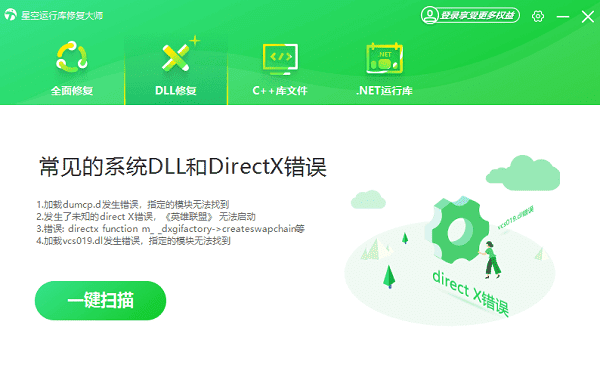







![《这是我的土地》 v1.0.3.19014升级档+未加密补丁[ANOMALY] v1.0.3.19014](https://img.wishdown.com/upload/soft/202601/04/1767522369695a4041041f4.jpg)









